Se il tasto "Shift + 2" / @ sulla tastiera di Windows 11 ha smesso di funzionare, non sei solo. Questo è un problema comune e piuttosto frustrante, perché questa è una delle combinazioni che potresti dover usare abbastanza spesso per creare il simbolo "@". Questo perché non tutti i computer potrebbero avere il simbolo "@" sulla tastiera o gli utenti potrebbero semplicemente sentirsi a proprio agio nell'usare la combinazione piuttosto che cercare il simbolo "@" nella riga superiore dei numeri sulla tastiera, che è piuttosto piccolo simbolo.
Questa combinazione è particolarmente utile durante la scrittura di un indirizzo e-mail durante l'invio di e-mail o la creazione di una copia del contenuto. Quindi, se sei uno di quelli che preferiscono utilizzare la combinazione di scorciatoie piuttosto che cercare il simbolo "@" o copia dal web, puoi seguire questo post per correggere il tasto "Shift + 2" / @ che non funziona sul tuo Windows 11 tastiera del computer.
Metodo 1: apportare modifiche alle impostazioni della lingua
In questo caso, devi provare a cambiare la lingua e verificare se questo aiuta a correggere il "Maiusc+2tasto " sulla tastiera. Seguire le istruzioni seguenti per modificare le impostazioni della lingua:
Passo 1: premi il Vincere + Io tasti contemporaneamente sulla tastiera per avviare il Impostazioni app.
Passo 2: Nel Impostazioni finestra, vai sul lato sinistro del riquadro e fai clic su Ora e lingua.
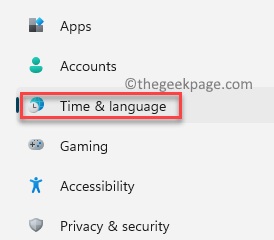
Passaggio 3: Ora vai sul lato destro della finestra e fai clic su Lingua e regione.

Passaggio 4: Successivamente, nel Lingua e regione finestra delle impostazioni, sul lato destro, vai a Lingue preferite sezione e controlla le lingue installate.
Qui, nel mio caso, devo installare il inglese (stati Uniti) lingua o rendila la Lingua preferita.
Se non è già installato, fai clic su Aggiungi una lingua pulsante.

Passaggio 5: Nel Scegli una lingua per installare la finestra pop-up, digitare il nome della lingua nella barra di ricerca che si desidera installare.
Per esempio, Inglese (Stati Uniti).
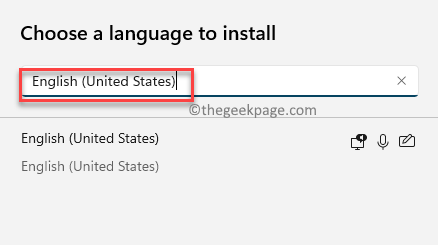
Passaggio 6: Quindi, seleziona la lingua dai risultati e premi Prossimo.

Passaggio 7: Nel Installa lingua finestra delle funzioni, puoi scegliere di selezionare il Lingua facoltativacaratteristiche e poi clicca su Installare.
Ora aspetta che la lingua sia installata.

Passaggio 8: Una volta installato, sotto il Lingue preferite sezione, vai alla lingua che hai appena installato e fai clic sui tre punti orizzontali alla sua destra.
Per impostare la lingua come lingua preferita, fai clic su Andare avanti e la lingua si sposterà come lingua principale.
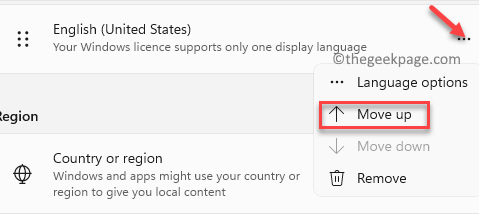
*Nota – Se la lingua è già installata, segui semplicemente il Passi 1 attraverso 3 e poi segui il Passi 9 e 10 per farne la lingua preferita.
Puoi scegliere di mantenere l'altra lingua o di eliminarla facendo clic sui tre punti accanto ad essa e facendo clic su Rimuovere.

Riavvia il PC e verifica se ora puoi utilizzare il "Maiusc + 2” combinazione di tasti per creare il @ simbolo.
Metodo 2: avviare il servizio Windows Update
Tuttavia, a volte, potresti non essere in grado di installare la tua lingua preferita nell'app Impostazioni a causa di ciò c'è un problema con il servizio Windows Update in quanto deve essere riavviato per funzionare correttamente. Vediamo come riavviare il servizio Windows Update ed eventualmente correggere i tasti “Shift+2” che non funzionano sul tuo PC Windows 11:
Passo 1: premi il Vinci + R tasti insieme sulla tastiera per aprire il Esegui comando finestra.
Passo 2: Nel Esegui comando finestra di ricerca, digitare Servizi.msc e colpisci accedere per aprire il Servizio finestra del gestore.

Passaggio 3: Nel Servizi finestra, vai a destra e sotto il nomi colonna, cerca aggiornamento Windows.
Fare doppio clic su aggiornamento Windows servizio per aprire la sua finestra delle proprietà.

Passaggio 4: Nel Proprietà di Windows Update finestra di dialogo, sotto il Generale scheda, vai a Tipo di avvio campo.
Qui, seleziona Manuale dal menu a discesa accanto ad esso.

Passaggio 5: Quindi, vai a Stato del servizio sezione e clicca su Cominciare per avviare il servizio.
premere Applicare poi ok per salvare le modifiche.
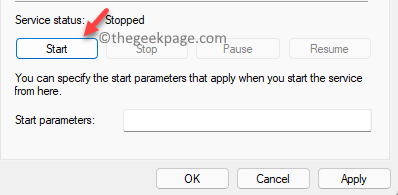
Ora chiudi la finestra Servizi, riavvia il PC e ora dovresti essere in grado di installare la tua lingua preferita nel Impostazioni app e che potrebbe aiutarti a iniziare a utilizzare i tasti "Maiusc + 2" sulla tastiera per poter creare il "@" simbolo.


